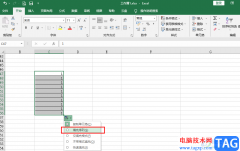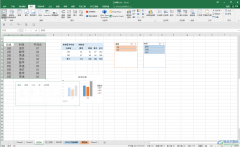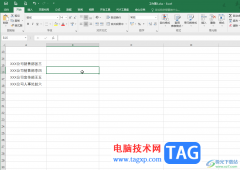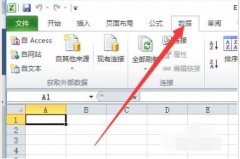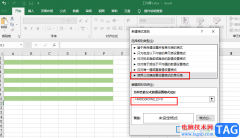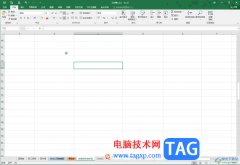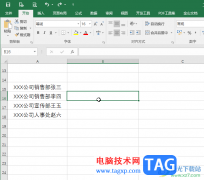excel表格是一款非常好用的数据处理软件,很多小伙伴都在使用。如果我们在Excel表格中输入身份证号等长数字时变成了E+17等格式,小伙伴们知道具体该如何恢复正常显示吗,其实操作方法是非常简单的,只需要进行几个非常简单的操作步骤就可以了,小伙伴们可以打开自己的软件后跟着下面的图文步骤一起动手操作起来,看看不同的方法有何区别。如果小伙伴们还没有该软件,可以在文末处下载,方便后续需要时可以快速打开进行使用。接下来,小编就来和小伙伴们分享具体的操作步骤了,有需要或者是有兴趣了解的小伙伴们快来和小编一起往下看看吧!
操作步骤
第一步:双击打开Excel表格,进入编辑界面;
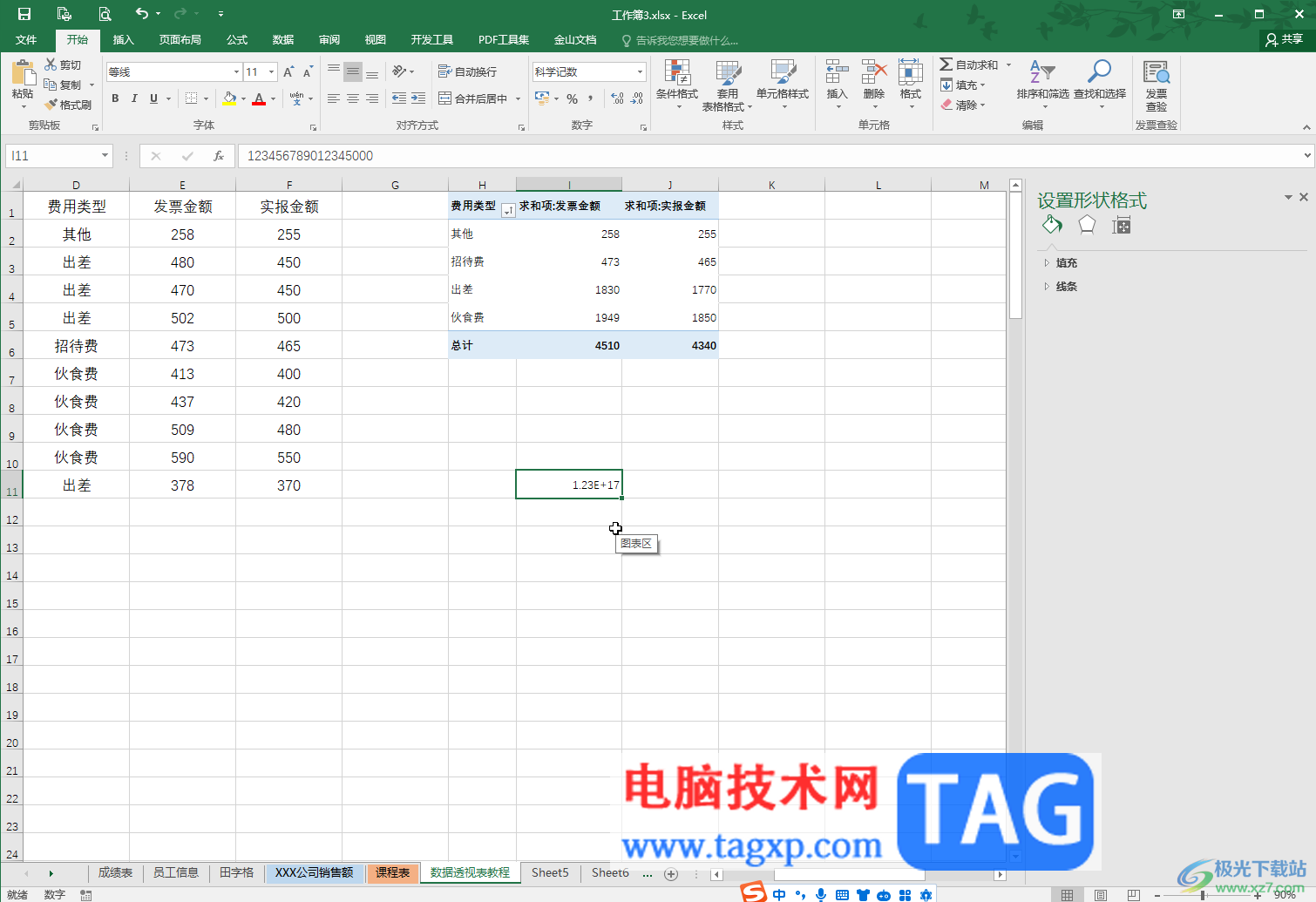
第二步:选中数据后,在上方点击“开始”选项卡中点击如图所示位置的下拉箭头后,选择“常规”或者“数字”格式;
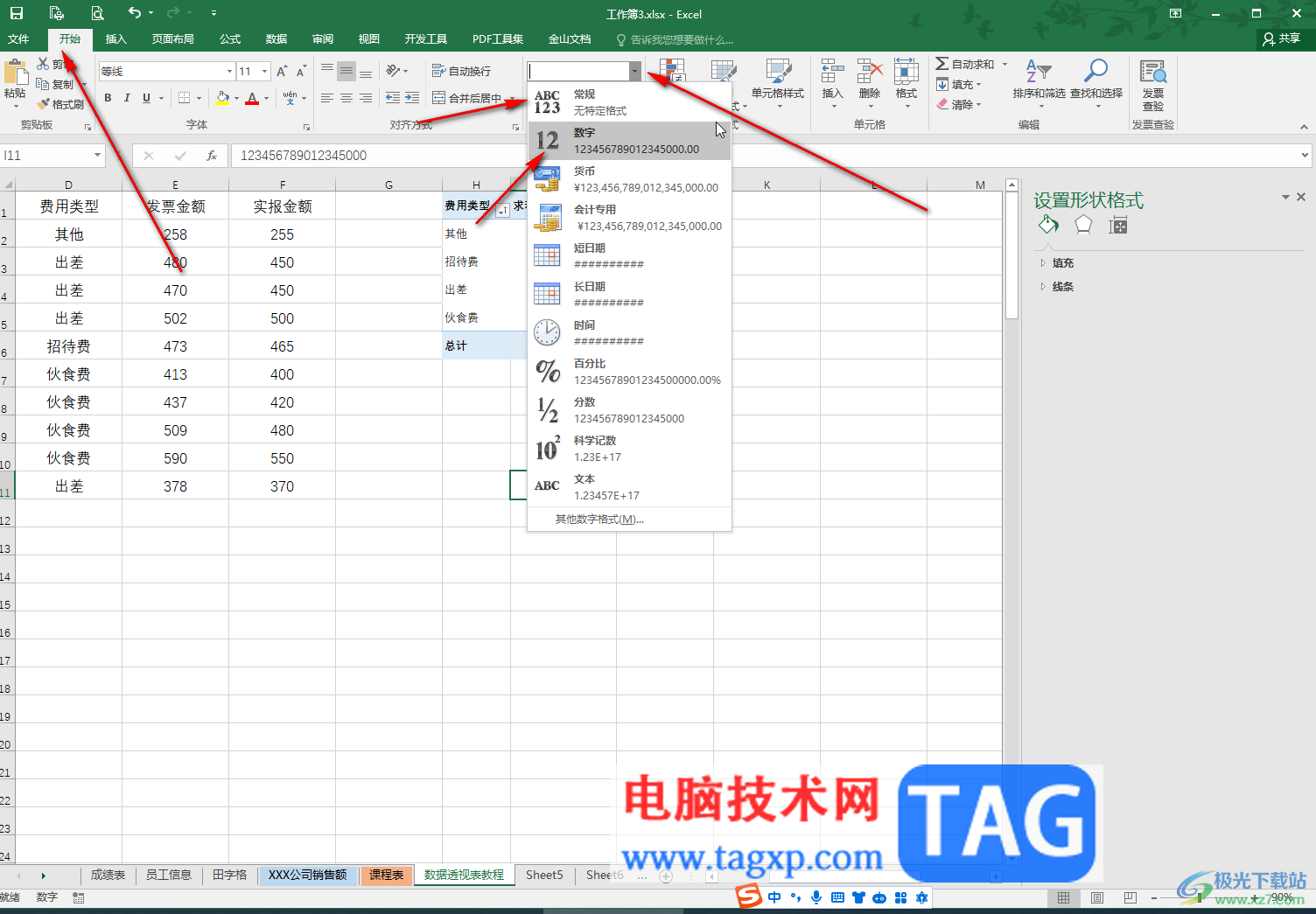
第三步:然后将鼠标悬停到该单元格所在列的列号边界线上,变成如图所示的双向箭头图标后,拖动鼠标调大列宽,就可以正常显示数字了;
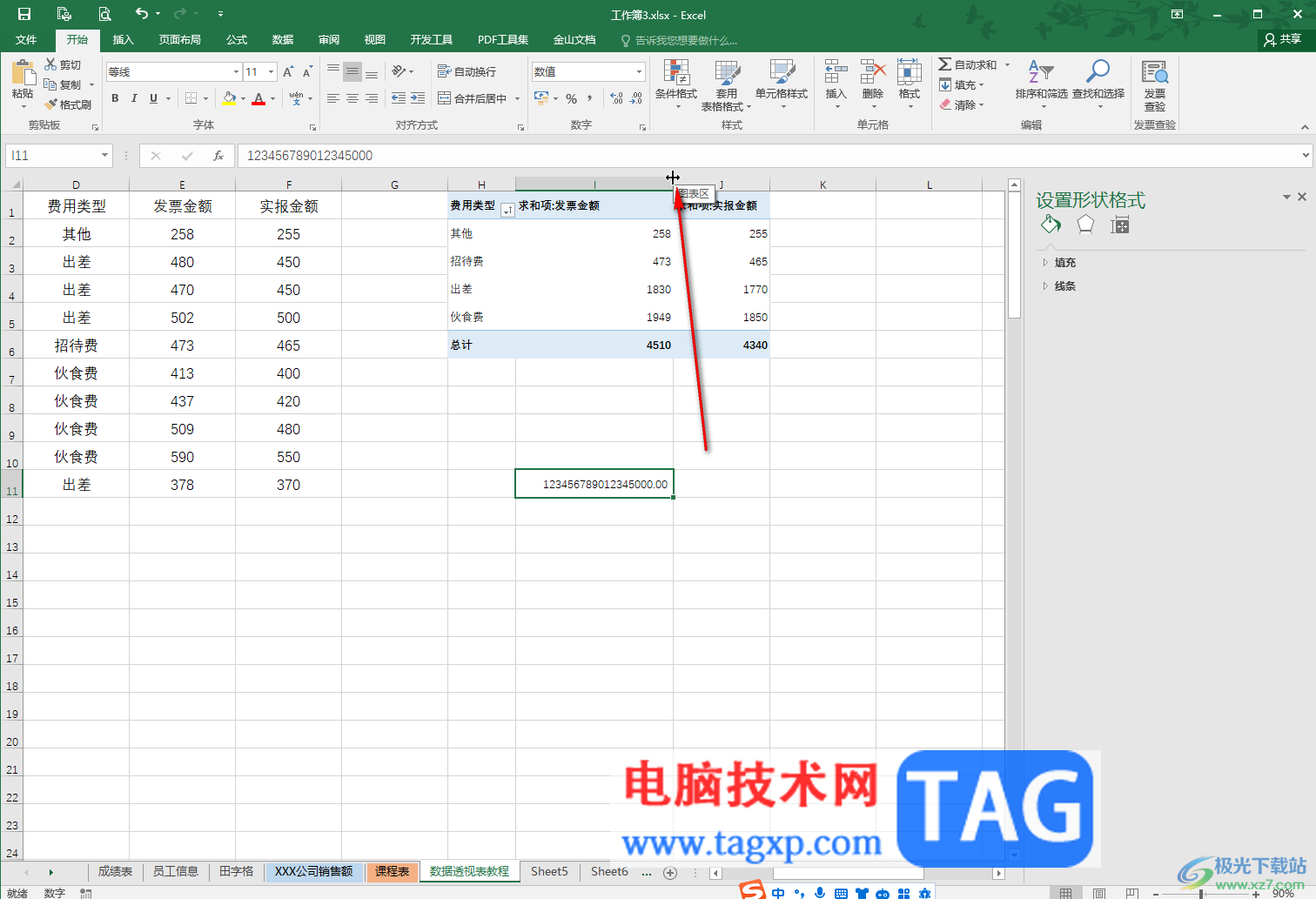
第四步:方法2.双击单元格, 将鼠标定位到数字最前面,然后输入单引号,按enter键进行确认就可以了;
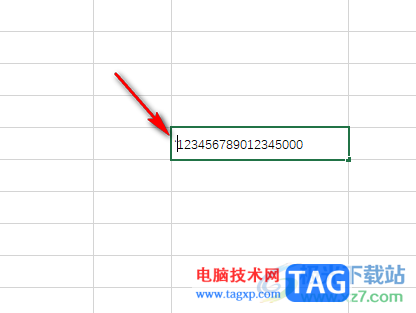
第五步:方法3.点击选中单元格后,按Ctrl+1键,或者右键点击一下后点击“设置单元格格式”,然后点击“数字”——“自定义”——输入0并确定就可以了,也可以选择“文本”并确定后,双击单元格就可以了。
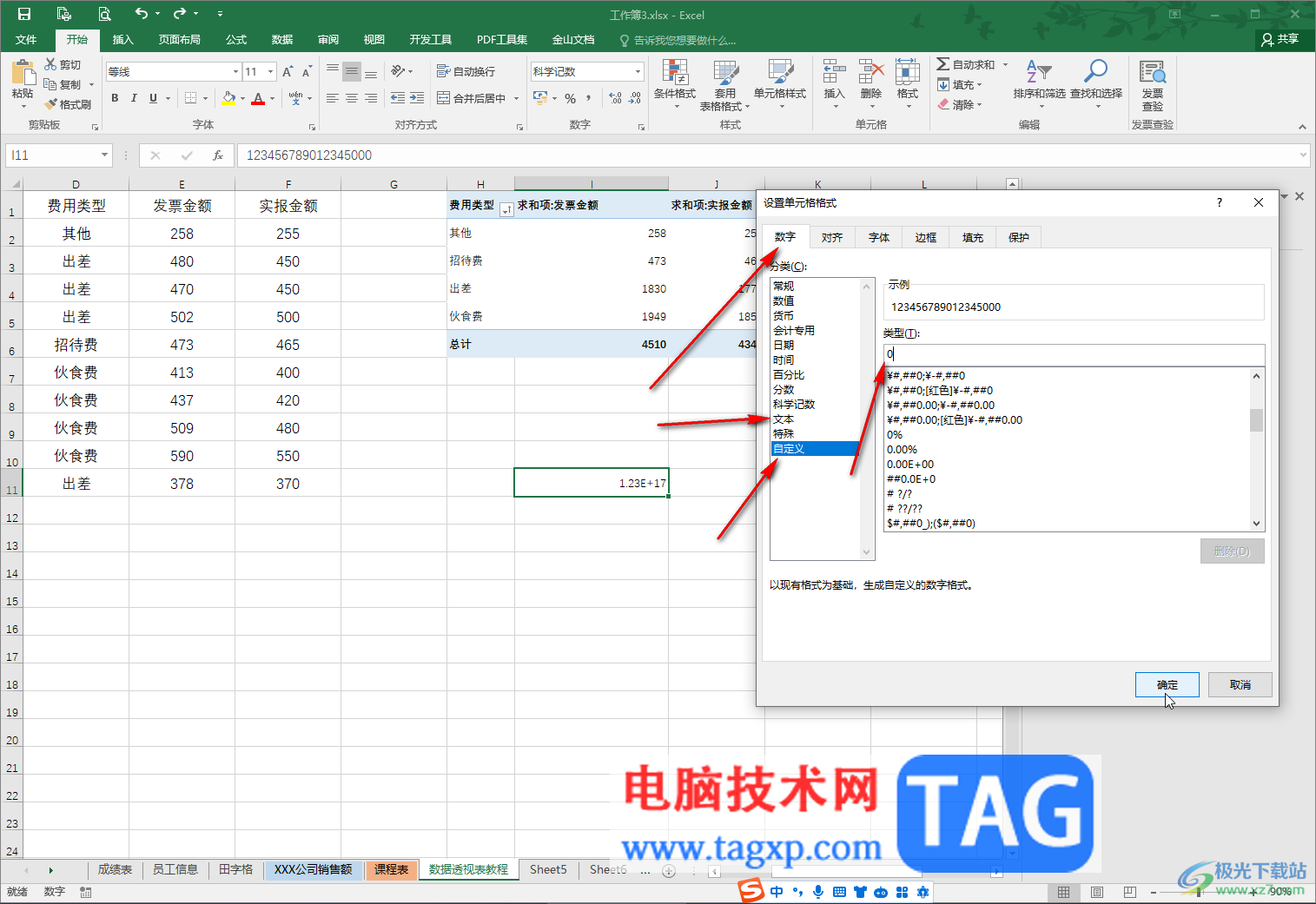
以上就是Excel表格中解决长数字变成E+17格式的方法教程的全部内容了。以上步骤操作起来都是非常简单的,小伙伴们可以打开自己的软件后一起动手操作起来。